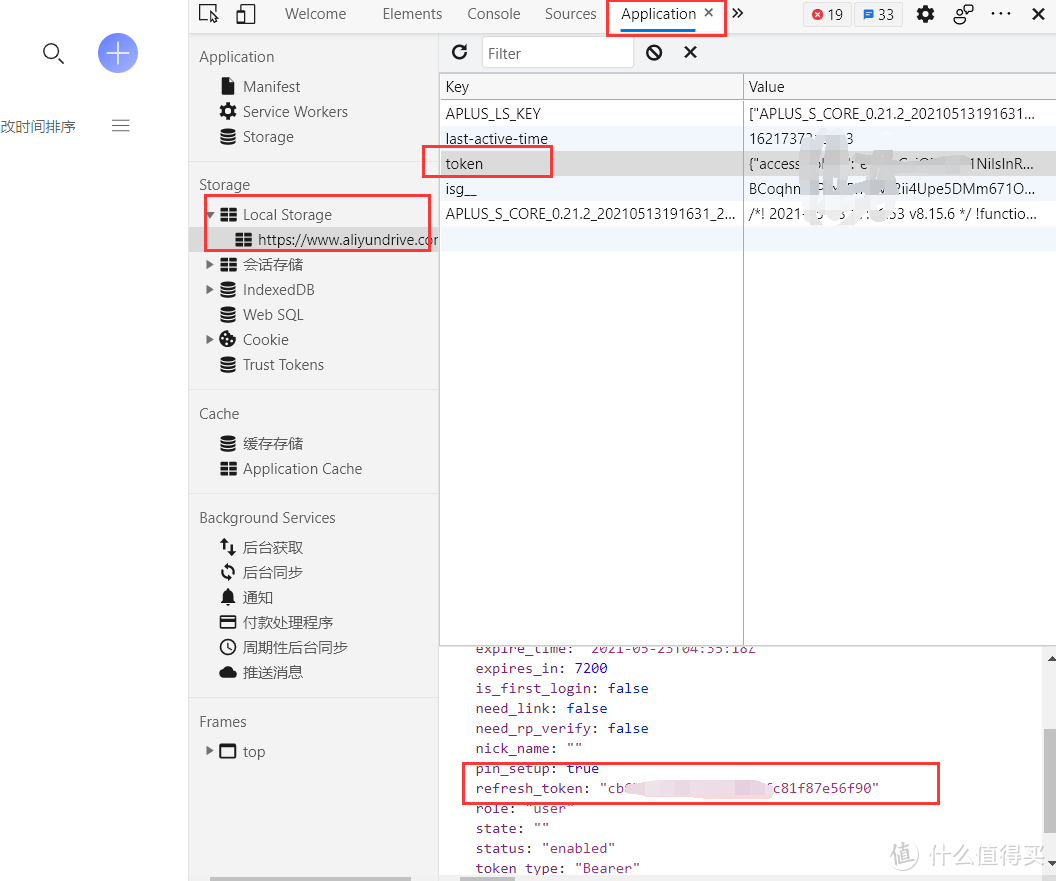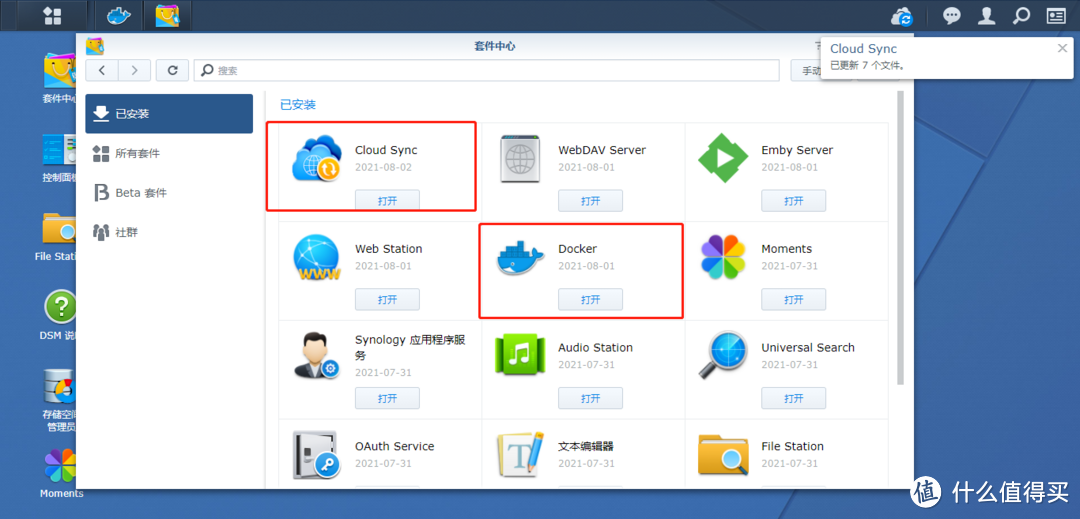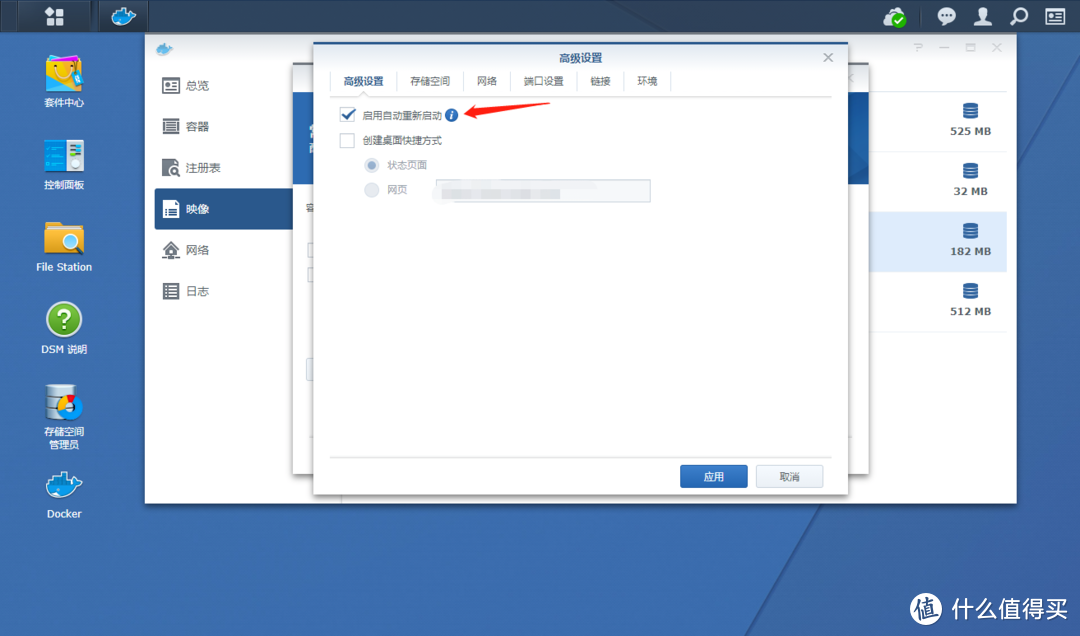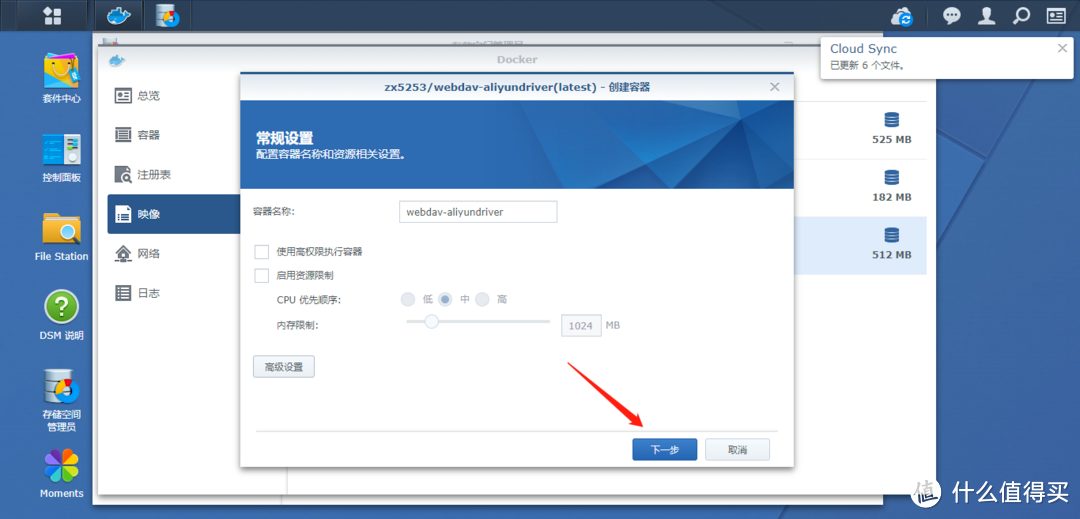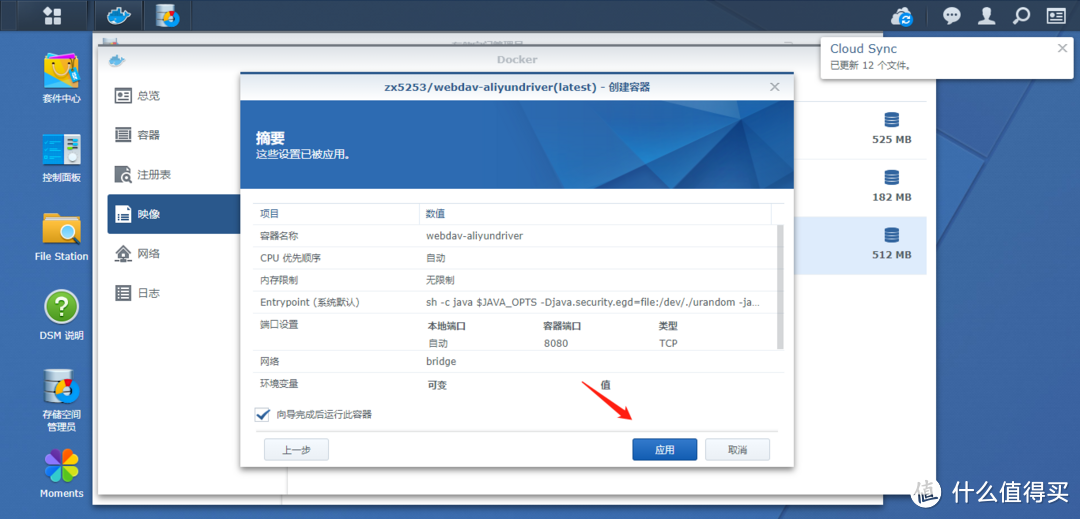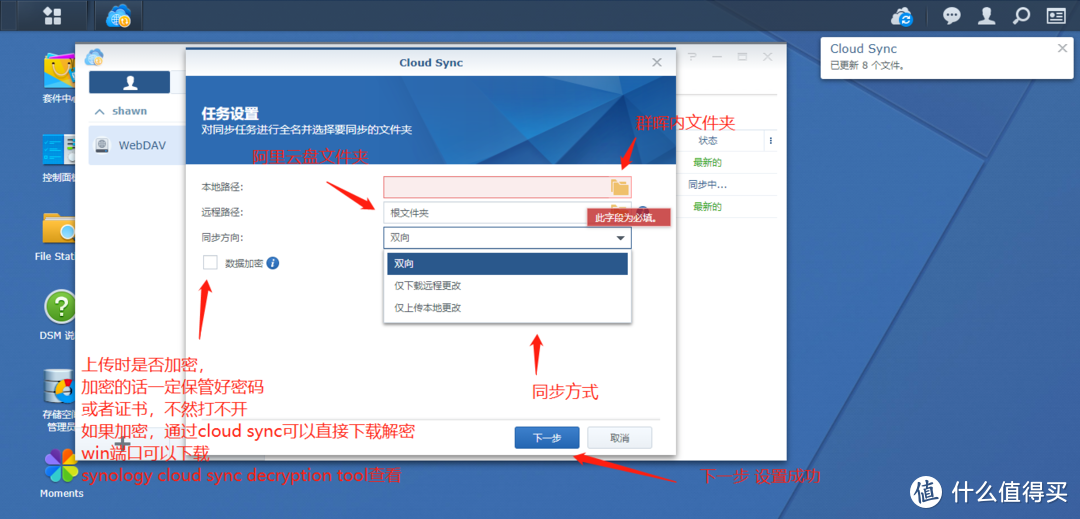前天刚刚注册了阿里云盘,寻思着这么好用的云盘为什么群晖就没有接口呢,后来看到 gxnas 大佬的帖子茅塞顿开,根据 zxbu 大佬提供的 docker 镜像,可以通过阿里云盘接口创建一个 webdav 连接,然后在使用群晖 cloud sync 里面的 webdav 方式进行连接,这样就可以做到 cloud sync 同步阿里云盘了;
主要设置分位 3 个步骤,第 1:获取 refresh-token,第 2:设置 docker,第 3:设置 cloud sync
具体步骤如下:
登录阿里云盘网页版,获取 refresh-token;
以下内如来自于 zxbu 大佬:
- 先通过浏览器(建议 chrome)打开阿里云盘官网并登录:https://www.aliyundrive.com/drive/
- 登录成功后,按 F12 打开开发者工具,点击 Application,点击 Local Storage,点击 Local Storage 下的 https://www.aliyundrive.com/,点击右边的 token,此时可以看到里面的数据,其中就有 refresh_token,把其值复制出来即可。(格式为小写字母和数字,不要复制双引号。例子:ca6bf2175d73as2188efg81f87e55f11)
- 第二步有点繁琐,大家结合下面的截图就看懂了
群晖内套件中心下载 cloud sync 与 docker
设置 docker
打开群晖 file station ,找到 docker 文件夹(文件夹随意,放 docker 里面好管理),创建一个文件夹,名称随意。
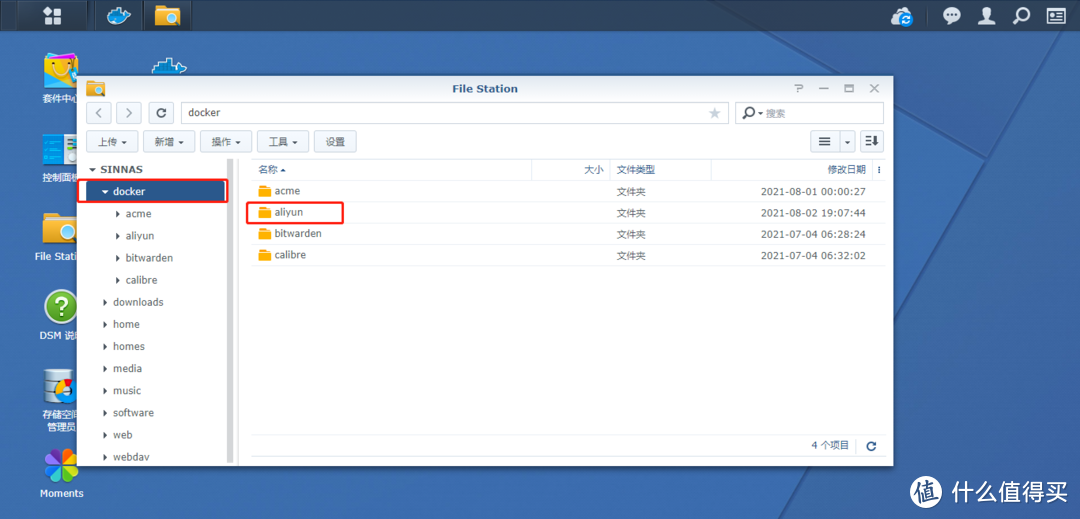
打开 docker,选择注册表,搜索 webdav-aliyundriver,双击下载 zxbu 大佬的镜像;
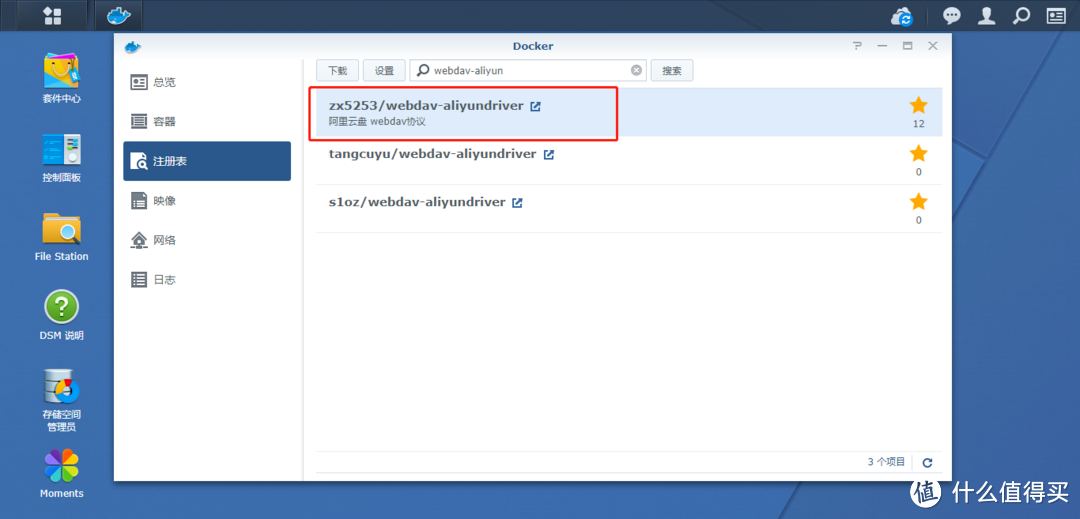
双击下载好的镜像运行,并进行设置,容器名称随意修改,然后选高级设置
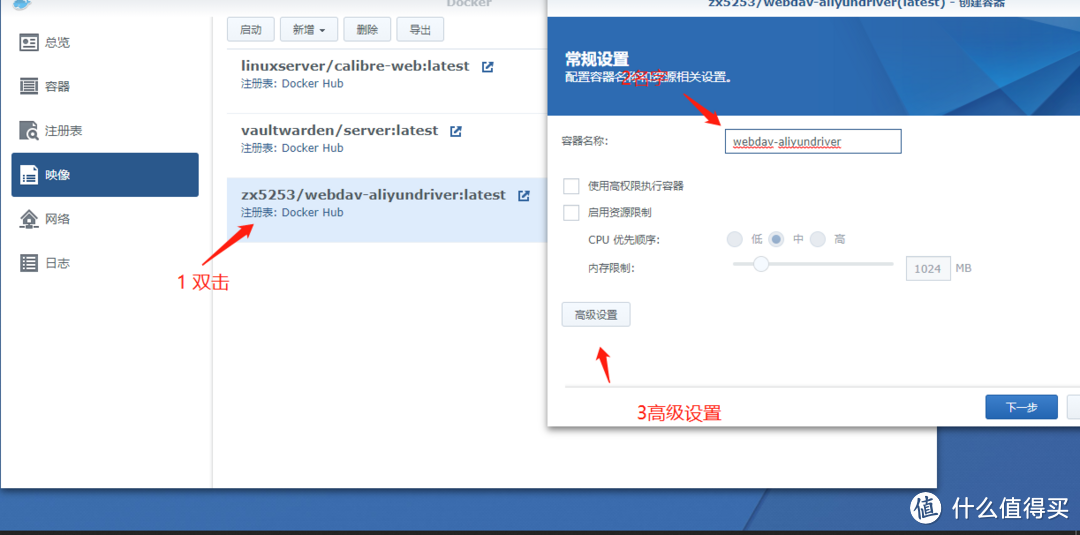
选择存储空间,添加文件夹,左边为宿主机路径,点击找到我们刚刚创建的文件夹即可;右边是容器内路径,填入 / etc/aliyun-driver/ 然后设置端口;
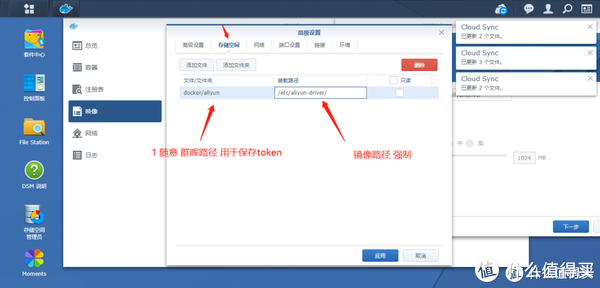
进入端口设置,本地端口随意输入,默认为 8080,容器端口不要修改,使用默认值 8080;进入环境设置
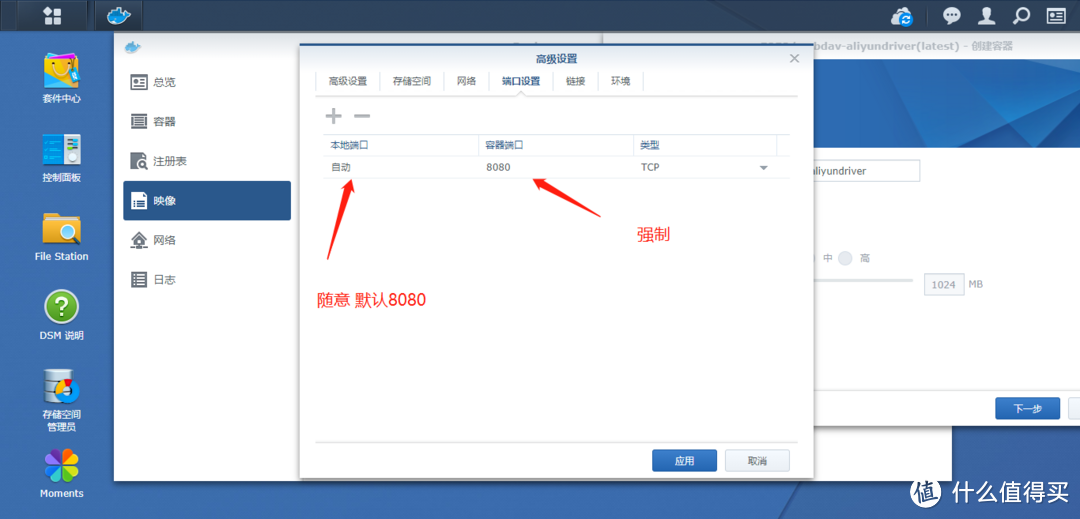
环境设置,环境设置内把之前的内容都删除(其实不删也可以),然后添加如下内容
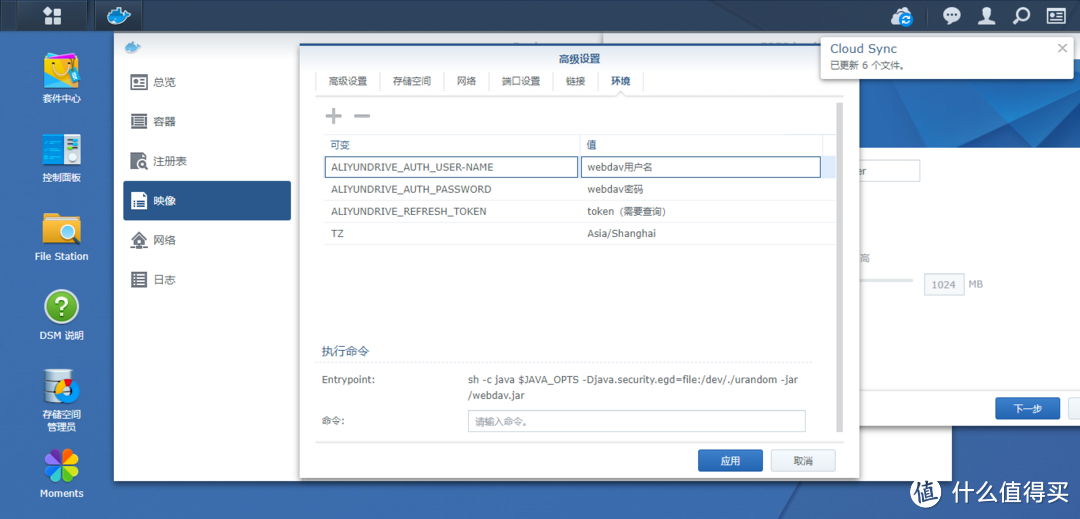
修改时区为上海 ↓
可变:TZ 值:Asia/Shanghai
添加 token ↓
可变:ALIYUNDRIVE_REFRESH_TOKEN 值:refresh_token 填入第 1 步查询到的 refresh_token 的值
设置 webdav 密码 ↓
可变:ALIYUNDRIVE_AUTH_PASSWORD 值:输入你要设置的密码 (默认为 admin)
设置 webdav 用户名 ↓
可变:ALIYUNDRIVE_AUTH_USER-NAME 值:输入你要设置的用户名 (默认为 admin)
设置完成后直接选择应用
docker 设置完毕,可以在 docker 容器内看到正在运行的容器
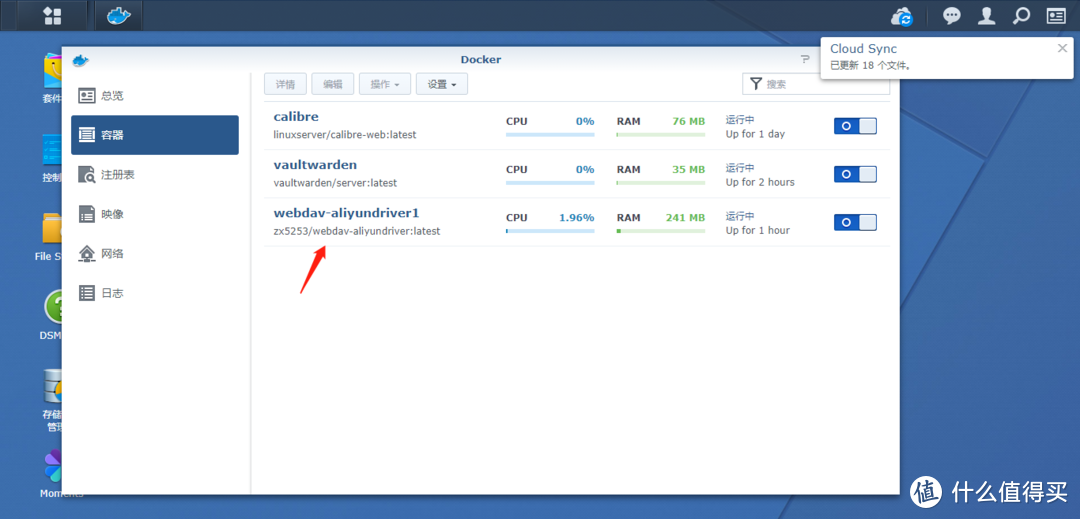
docker 设置就完毕了,docker 设置完毕以后就可以通过群晖 ip+docker 外部端口号访问到阿里云盘了,比如我的群晖 ip 是 192.168.1.100,上面设置的外部端口号为 8080,那么在浏览器上输入 192.168.1.100:8080 就可以访问了,账号为上面设置的 webdav 用户名,密码同
设置 cloud sync
群晖打开 cloud sync,选择 webdav,然后下一步
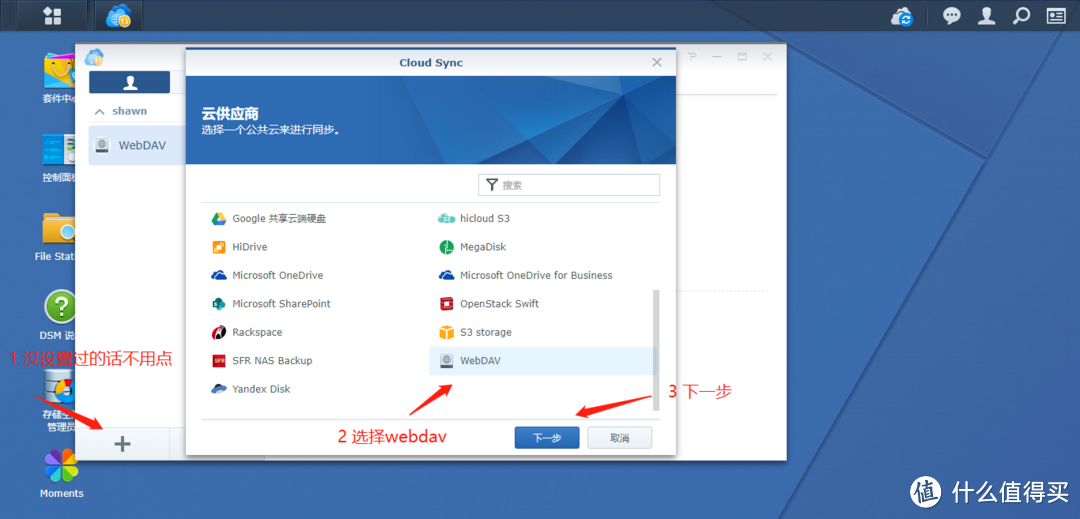
填入 webdav 地址 + 端口号,填入 webdav 用户名 密码,然后下一步
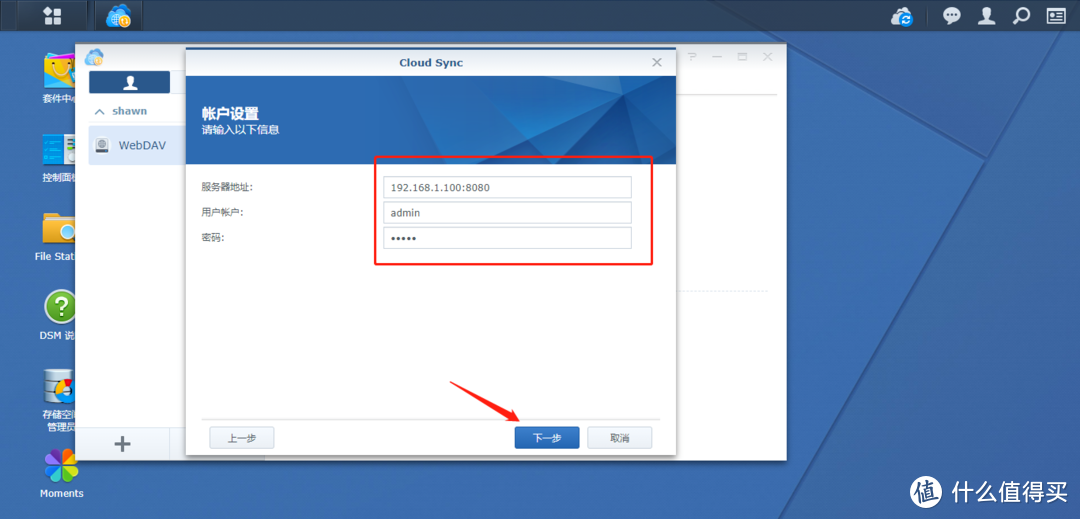
设置任务,本地路径选择群晖内的路径,远程路径为阿里云盘路径,同步方式有三种,顾名思义,根据需求选择数据加密,如果勾选的话,上次到阿里云盘的内容会被加密,通过普通方式不能打开,可以通过 cloud sync 下载的时候输入密码打开,或者 win 可以下载 SynologyCloudSyncDecryptionTool 这个工具,然后输入密码打开,所以一定要保管好密码或者证书。
设置完成后就可以看到右上角的正在进行同步了,速度很快,很舒服。